Lorsque vous allumez votre téléphone Samsung, le premier écran que vous pouvez voir est l'écran verrouillé. Certains utilisateurs ont des questions sur l'écran de verrouillage Samsung, telles que:
Comment configurer et désactiver l'écran de verrouillage Samsung?
Comment supprimer les annonces de l'écran de verrouillage Samsung?

Certains utilisateurs demandent comment contourner l'écran de verrouillage Samsung.
Dans cet article, vous pouvez obtenir toutes les réponses à ces questions. Nous vous recommandons également le meilleur moyen de récupérer les données après avoir effacé l'écran de verrouillage Samsung. Commencez juste à lire cet article maintenant.
- Partie 1: Comment configurer et désactiver l'écran de verrouillage Samsung
- Partie 2: Comment supprimer les annonces pour l'écran de verrouillage Samsung
- Partie 3 : Comment contourner l'écran de verrouillage Samsung
- Partie 4: Comment récupérer des données après l'effacement de l'écran de verrouillage de Samsung (récupération de données Android)
Partie 1: Comment configurer et désactiver l'écran de verrouillage Samsung
Configuration de l'écran de verrouillage Samsung
Dans votre écran d’accueil, appuyez sur Paramètres, puis sur Verrouiller l’écran. Vous pouvez configurer ici votre écran de verrouillage à votre guise.
Par exemple, vous pouvez appuyer sur Double horloge pour afficher la double horloge sur votre écran de verrouillage. Vous pouvez également choisir Unlock Effect pour sélectionner l'effet utilisé lorsque vous faites glisser votre doigt sur l'écran.
Désactiver l'écran de verrouillage Samsung
Étape 1: Appuyez sur Applications sur votre téléphone, puis accédez à Paramètres.
Étape 2: Recherchez et appuyez sur Verrouiller l’écran, puis choisissez Verrouillage de l’écran.
Étape 3: Maintenant, entrez votre code PIN ou votre mot de passe ou votre modèle, puis appuyez sur Continuer.
Étape 4: Il suffit de toucher Aucun pour désactiver l'écran de verrouillage Samsung.
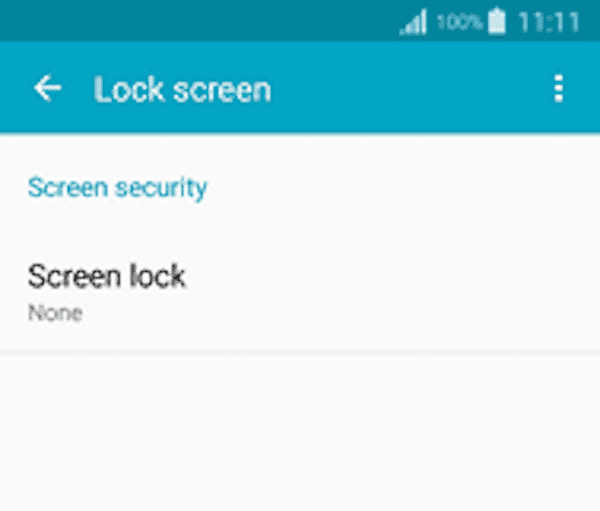
Partie 2: Comment supprimer les annonces pour l'écran de verrouillage Samsung
Étape 1: Activez les données Internet sur votre téléphone, puis vous pouvez accéder à Paramètres. Ensuite, vous pouvez accéder au gestionnaire d'applications ou aux applications installées.
Étape 2: Maintenant, vous devez appuyer sur Téléchargé, ce qui peut vous montrer toutes les applications téléchargées.
Étape 3: Dans ces applications téléchargées, au moins une application est corrompue, ce qui fait apparaître des annonces indésirables. Il suffit de rechercher cette application si vous êtes capable de trouver une telle application suspecte, puis désactivez-le ou désinstallez-le.
Étape 4: Revenez maintenant à l'écran d'accueil ou à l'écran de verrouillage Samsung pour rechercher les publicités.
S'il n'y a pas d'option Désactiver dans les paramètres, vous pouvez forcer l'arrêt et vider le cache de cette application. Si vous ne savez pas quelle application est à l'origine de ces publicités, vous pouvez désactiver toutes les applications téléchargées sur votre téléphone.
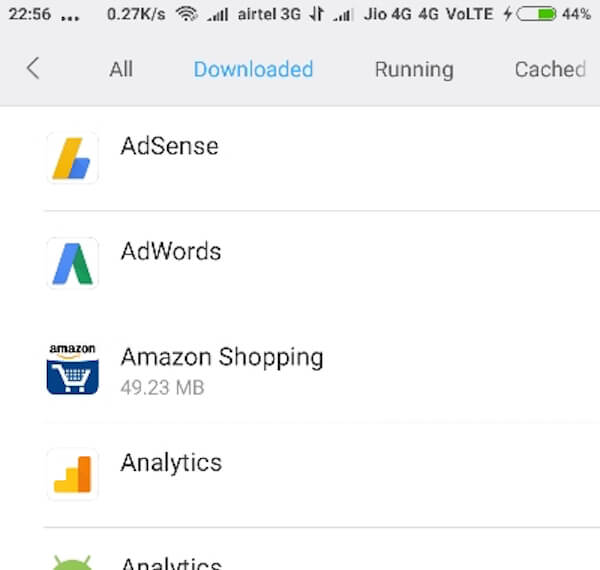
Partie 3: Comment contourner l'écran de verrouillage Samsung
Comment contourner le verrouillage de l'écran Samsung avec Apeaksoft Android Unlocker
Le moyen le plus simple et le plus direct de contourner l'écran de verrouillage Samsung est d'utiliser un outil tiers. Déverrouillage Android Apeaksoft est là pour vous aider à résoudre de tels problèmes.
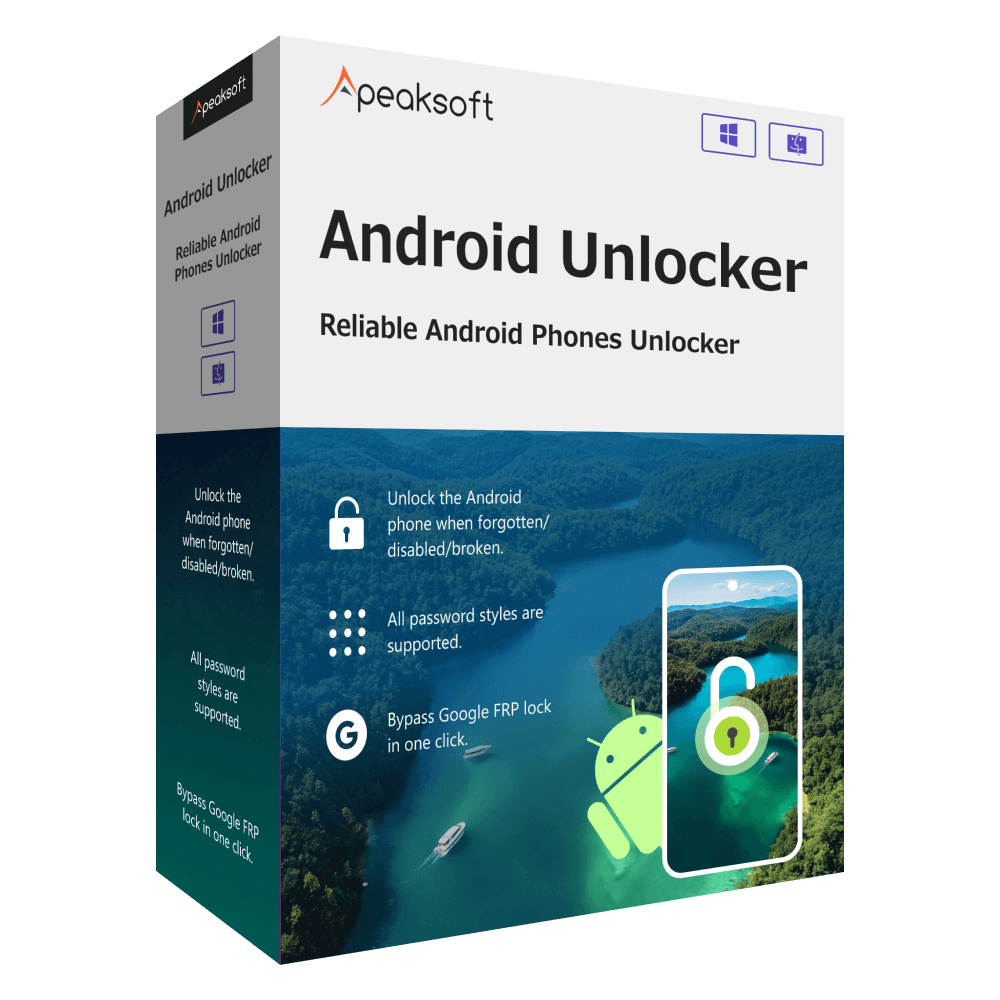
4,000,000+ Téléchargements
Contournez l'écran de verrouillage Samsung en un clic.
Déverrouillez tous les types de mots de passe, comme le code PIN, le modèle, etc.
Déverrouillez les anciens téléphones Samsung sans perte de données.
Suivez les étapes ci-dessous pour déverrouiller l'écran Samsung :
Étape 1: Téléchargez gratuitement le déverrouilleur Android Apeaksoft à partir du bouton ci-dessus et connectez votre Samsung à votre ordinateur avec un câble USB.
Étape 2: Sélectionnez le Supprimer le mot de passe de l'écran option.

Étape 3: Cliquez sur le bouton Samsung à l'écran. Ensuite, cliquez sur le Supprimer maintenant option pour commencer à déverrouiller Samsung.

Comment contourner le verrouillage de l'écran Samsung avec le Gestionnaire d'appareils Android
Il est possible de contourner l'écran de verrouillage Samsung si vous oubliez le mot de passe de verrouillage.
Pour contourner votre écran de verrouillage Samsung, il est recommandé de faire ce travail avec Android Device Manager. Vous pouvez simplement déverrouiller votre écran avec cette application. Mais avant d'utiliser cet outil pour contourner, vous devez vous assurer que le Gestionnaire de périphériques Android est activé sur votre appareil Samsung.
Voici les étapes à suivre pour contourner l’écran de verrouillage de Samsung.
Étape 1: Tout d'abord, vous devez visiter google.com/android/devicemanager avec le navigateur de votre ordinateur ou un autre smartphone.
Étape 2: Connectez-vous ensuite à votre compte Google que vous avez utilisé sur votre téléphone Samsung verrouillé (compte Google oublié? Récupération de Google ici.).
Étape 3: Ensuite, vous devez trouver et choisir le périphérique Samsung que vous souhaitez déverrouiller dans l'interface ADM, puis cliquez sur l'option Verrouiller.
Étape 4: Maintenant, vous devez entrer un mot de passe, puis sélectionnez à nouveau l'option Verrouiller.
Étape 5: Si cela réussit, vous verrez une confirmation avec les boutons Ring, Lock et Eraser.
Étape 6: Obtenez le champ de mot de passe sur votre téléphone Samsung où vous pouvez entrer votre nouveau mot de passe, puis votre téléphone Samsung sera déverrouillé.
Étape 7: Maintenant, vous devez aller dans les paramètres sur votre appareil, puis trouver l'écran de verrouillage Samsung, puis désactiver le mot de passe temporaire.
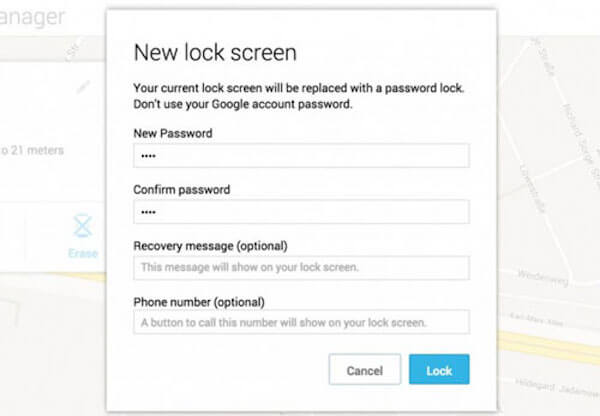
Partie 4: Comment récupérer des données après l'effacement de l'écran de verrouillage Samsung (récupération de données Android)
Si vous souhaitez télécharger le logiciel de récupération pour récupérer les données après avoir effacé l'écran de verrouillage Samsung, vous pouvez choisir Apeaksoft. Récupération de Données Android.
Apeaksoft Android Data Recovery est l’un des meilleurs logiciels de récupération qui puisse vous aider récupérer des données supprimées / perdues de la carte SD et téléphones / tablettes Android.
Il est maintenant compatible avec les appareils portables 5000 + Android et prend en charge plus de types de fichiers 20, tels que des photos, des messages, des contacts, etc.
Pour savoir comment récupérer des données après avoir effacé l'écran de verrouillage Samsung avec Android Data Recovery, suivez simplement les étapes détaillées suivantes.
Étape 1: Télécharger Android Data Recovery
Tout d’abord, vous devez télécharger Android Data Recovery depuis le site officiel Apeaksoft. Puis installez ce logiciel en suivant le guide qu’il vous donne. Une fois l’installation réussie, vous pouvez le lancer pour récupérer vos données.
Étape 2: Se connecter à un ordinateur
Vous devez maintenant connecter votre téléphone Samsung à l'ordinateur via un câble USB. Ce logiciel professionnel détectera ensuite automatiquement votre appareil.

Étape 3: Mode de débogage USB ouvert
Android Data Recovery détectera la version de votre appareil Android et vous indiquera comment ouvrir le mode de débogage USB sur votre téléphone Samsung. Une fois les opérations terminées sur votre téléphone, cliquez simplement sur le bouton OK pour passer à l’étape suivante.
Étape 4: Choisissez le type de fichier
Maintenant, vous pouvez vérifier les types de fichiers que vous souhaitez récupérer sur votre téléphone Samsung, puis cliquez sur Suivant. Ce logiciel rootera et analysera votre appareil automatiquement.

Étape 5: Commencer à récupérer
Lorsque le processus de numérisation est terminé, ce logiciel répertorie tous les fichiers que vous choisissez. Vous pouvez les prévisualiser en choisissant le type de fichier. Ensuite, il vous suffit de choisir ce que vous souhaitez récupérer et de cliquer sur le bouton Récupérer pour lancer le processus de récupération des données après l'effacement de l'écran de verrouillage Samsung.

Tu pourrais avoir besoin de: Comment contourner l'écran de verrouillage de l'iPhone
Conclusion
Dans cet article, nous avons répertorié les différentes manières de configurer et de désactiver l'écran de verrouillage Samsung, de supprimer les annonces de l'écran de verrouillage Samsung et de les éviter. Après avoir effacé votre écran de verrouillage Samsung, vous pouvez également consulter la méthode de récupération des données avec Apeaksoft Android Data Recovery pour récupérer vos données perdues.
Si vous aimez cet article, partagez-le simplement avec vos amis. J'espère que cet article peut vous aider.




